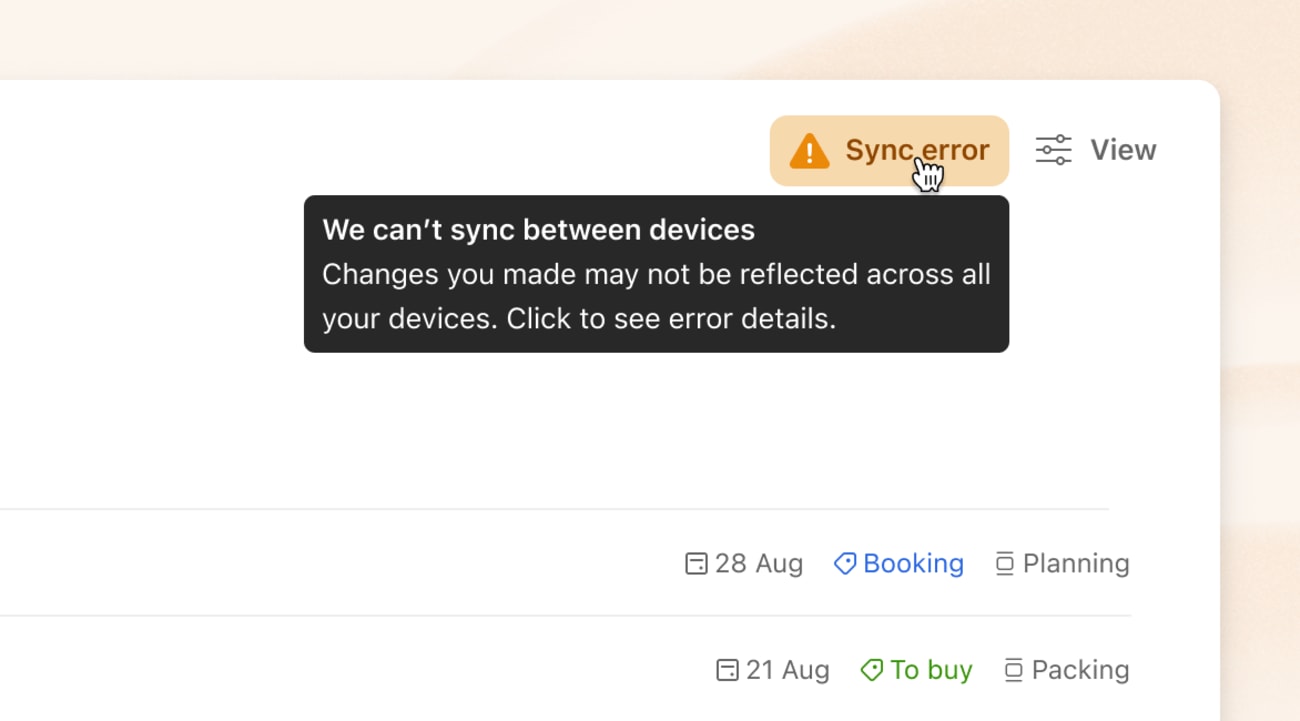您是否曾經在Todoist網頁版應用中創建任務但是發現它沒有在其他設備上同步?為了避免丟失您的數據,請按照以下故障檢修步驟來讓Todoist再次同步。
檢查擴展程序或者插件是否攔截了Todoist
如果您使用了Todoist網頁版應用,那麼最好從檢查瀏覽器擴展程序或者插件是否干擾了Todoist開始。
打開一個隱私或無痕瀏覽器視窗並且登錄https://app.todoist.com。這是沒有任何插件或者擴展程序的乾淨環境。如果Todoist正常運行,那麼可能是它們干擾了您連接到Todoist服務器。
檢查您的網絡連接
如果您在家或者工作場所使用了一個VPN、防火牆或者其他安全相關的措施,它們可能會阻礙您訪問Todoist服務器。嘗試暫時將它們關閉或者添加todoist.com到您的白名單中,並且看看您是否可以同步Todoist。
如果您使用的是iOS或者Android版Todoist,請檢查Apple或者Google的支持文章來查看您是否為Todoist啓用了蜂窩數據。
執行一次手動同步
有時候,重新同步可以解決Todoist中不一致的問題。以下是如何在Todoist應用中手動同步您的任務和項目:
- 請在https://todoist.com/app上登錄Todoist。
- 點擊左上方的您的頭像。
- 選擇 同步。
如果Todoist依然無法與您的設備同步,請繼續下一步。
檢查是否登錄了正確的帳戶
當一個設備上的Todoist沒有與其他設備同步時,可能是因為您在不同的設備上登錄了兩個不同的Todoist帳號。要麼是您有多個帳號,要麼是您不小心新建了一個帳號。
在帳戶設定中檢查您在每個平台上都登錄了相同的帳號。
- 在網頁、macOS和Windows版Todoist中,點擊您的頭像。與帳戶關聯的電子郵箱帳號會在設定中顯示。
- 在iOS和Android版Todoist中,輕觸 齒輪圖標來打開設定。然後,輕觸帳戶來查看與Todoist關聯的電子郵箱帳號。
警告
確保您仔細地比對了電子郵箱帳號。在某些情況下,您可能會因為一個小到幾乎被忽略的錯字(比如,一個您的帳戶關聯到dave@todoist.com而另一個關聯到了dave@todoist.con)而導致新建了一個帳戶。
更新Todoist到最新版本
運行一個舊版本的Todoist可能會導致同步出現問題。定期在您所有的設備上更新Todoist應用來確保您運行最新版本。
如果您在更新到最新版本時遇到了問題,請查看這個指南來驗證您的設備是否在使用受支持的運行系統,或者您是否使用了最新版本的網頁瀏覽器。
檢查錯誤或警告訊息
在大多數情況下,Todoist會顯示無法同步的警告提示。這個提示會顯示為頂部的黃色三角形。
點擊這個提示來查看問題的詳細描述。它會告訴您Todoist應用沒有同步成功的原因,以及如何解決這個問題(例如:您可能達到了項目數量上限)。
如果您的數據沒有被同步,並且您將要登出Todoist或者清空本地數據,點擊警告提示將會顯示更多資訊。請在登出之前保留未同步數據的副本。
檢查您的方案限制
每個Todoist方案都有明確的限制來確保更加流暢的性能。達到了任何數量上限都可能會引起同步問題。
瞭解不同方案的限制,並且檢查您的Todoist帳戶來查看是否超出了方案限制。
在Todoist中進行同步測試
在完成以上所有這些步驟後,讓我們來進行一場同步測試:
- 使用網頁瀏覽器登錄Todoist。
- 執行手動同步,這樣您就可以獲取您任務和項目的最新版本。
- 在任意項目或者視圖中創建一個測試任務。
- 在其他設備上切換到Todoist(例如:iOS版Todoist)並且檢查測試任務是否顯示在那個設備上。
- 當使用這個設備時,在同一個項目或者視圖中創建另一個測試任務。
- 切換到Todoist網頁版應用並且檢查第二個測試任務是否顯示在您的項目或者視圖中。
在同步測試的最後,您添加了測試任務的Todoist應用如果沒有與其他設備同步,那麼可能是受到了同步問題的影響。
獲取幫助
如果嘗試了這篇文章中所有的故障檢修步驟,請聯絡我們並且在您的報告中包括以下資訊:
我們,Stef、Keita、Summer,以及其他14位團隊成員,願意隨時為您解決這些同步問題並且讓一切回歸正軌。